 |
 |
|
||
 |
||||
Пвчат на страниците на лист
Функцията Pages Per Sheet printing (Печат на няколко страници на лист) Ви дава възможност да печатате две или четири страници на един лист хартия.
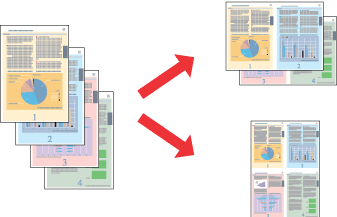
 Забележка:
Забележка:|
Тази функция не може да се използва при безконтурен печат.
|
Настройки на принтера за Windows
 |
Влезте в настройките на принтера.
|

 |
Кликнете върху Main (Главни), след това изберете следните настройки Quality Option (Избор на качество):
|
Draft (Чернова) за груби чернови с намалено качество на печат
Text (Текст) само за страници с текст
Text & Image (Текст и изображение) за страници с по-високо качество с текст и изображение
Photo (Фото) за добро качество и скорост
Best Photo (Най-добро фото) за най-добро качество на печат
 |
Изберете Sheet (Страница) като настройка за Source (Източник).
|
 |
Изберете подходящите настройки за Type (Вид).
|
 |
Изберете подходящите настройки за Size (Размер).
|
 |
Изберете Portrait (Портрет) (на височина) или Landscape (Пейзаж) (на широчина), за да промените ориентацията на печата.
|
 |
Кликнете върху Page Layout (Оформление на страница), изберете Multi-page (Няколко страници), след това изберете Pages Per Sheet (Страници на един лист).
|
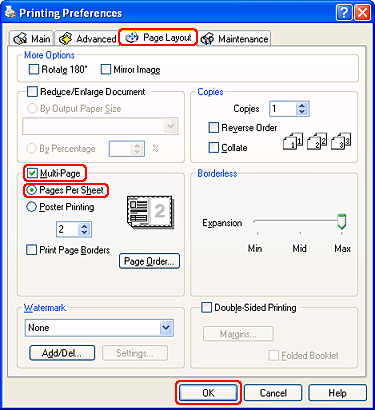
 |
Изберете от следните настройки за печат за Pages Per Sheet (Страници на един лист):
|
|
2, 4
|
Печата две или четири страници от документа върху един лист хартия.
|
|
Print Page Borders (Печат на контури на страница)
|
Отпечатва рамки около страниците върху всеки лист хартия.
|
|
Page Order (Ред на страници)
|
Дава Ви възможност да посочите реда, в който искате да бъдат разпечатани страниците на всеки лист хартия. Може да нямате достъп до някои настройки, в зависимост от настройките за Orientation (Ориентация) в прозореца Main (Главен).
|
 |
Кликнете върху OK, за да затворите прозореца с настройки за принтера.
|
След като изпълните стъпките, посочени по-горе, отпечатайте копие за тест и разгледайте резултатите, преди да отпечатате целия проект.
Настройки на принтера за Mac OS X
 |
Влезте в диалоговия прозорец Page Setup (Настройки на страница).
|
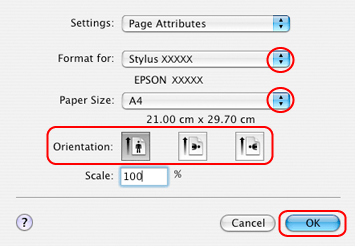
 |
Изберете принтера, който използвате като настройките Format for (Формат за).
|
 |
Изберете подходящите настройки за Paper Size (Размер на хартия) и Orientation (Ориентация).
|
 |
Кликнете върху OK, за да затворите диалоговия прозорец Page Setup (Настройки на страница).
|
 |
Влезте в диалоговия прозорец Print (Печат).
|

 |
Изберете принтера, който използвате като настройки за Printer (Принтер), след това нагласете настройките за Copies & Pages (Копия и страници).
|
 |
Изберете Layout (Оформление) от менюто, което се появява.
|
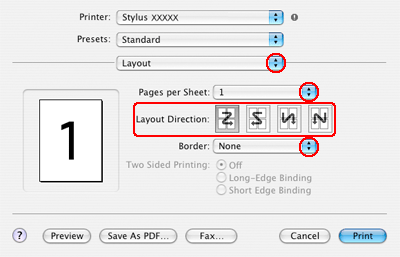
 |
Изберете от следните настройки:
|
|
Pages per Sheet (Страници на един лист)
|
Отпечатва няколко страници от документа върху един лист хартия. Можете да избирате между 1, 2, 4, 6, 9 или16.
|
|
Layout Direction (Посока на оформлението)
|
Дава Ви възможност да посочите реда, в който искате да бъдат разпечатани страниците на всеки лист хартия.
|
|
Border (Контура)
|
Отпечатва контура около страниците върху всеки лист хартия. Можете да избирате от None (Без), Single hairline (Единична фина линия), Single thin line (Единична тънка линия), Double hairline (Двойна фина линия) или Double thin line (Двойна фина линия).
|
 |
Изберете Print Settings (Настройки за печат) от менюто, което се появява.
|

 |
Изберете подходящите настройки за Media Type (Вид средство), Color (Цвят) и Mode (Режим). Прочетете онлайн за повече Print Settings (Настройки за печат).
|
След като изпълните стъпките, посочени по-горе, отпечатайте копие за тест и разгледайте резултатите, преди да отпечатате целия проект.
